Discord 2FA لا يعمل؟ 8 طرق لإصلاحها – TechCult
منوعات / / October 15, 2023
يتمتع Discord بقاعدة مستخدمين عالمية ضخمة، وبالتالي يلعب الأمان دورًا غير قابل للتفاوض. عندما يتعلق الأمر بتأمين حسابات المستخدمين، فإن المصادقة الثنائية هي بذرة موثوقة. فهو ينشئ طبقة إضافية من الأمان يجب على الشخص التحقق منها لتسجيل الدخول إلى الحساب المعني. ومع ذلك، مثل كل البذور التي لم يتم زراعتها تصبح مثمرة، أحيانًا يجد المستخدمون أيضًا أن ميزة المصادقة الثنائية لا تعمل على Discord وأنهم محظورون من الوصول إلى حساباتهم. في هذه المقالة، سنناقش الأسباب المحتملة ونعمل على حل المشكلة.

لماذا لا يعمل Discord 2FA (المصادقة الثنائية)؟
تتطلب المصادقة الثنائية على Discord من المستخدمين تقديم نموذجين مختلفين لتحديد الهوية قبل منح الوصول إلى حساباتهم. بالإضافة إلى كلمة المرور المعتادة، فهي تتضمن رمزًا حساسًا للوقت يتم إنشاؤه بواسطة تطبيق المصادقة أو يتم استلامه عبر البريد الإلكتروني أو الرسائل النصية القصيرة.
الآن، إذا لم تكن الرموز التي تم إنشاؤها بواسطة تطبيق المصادقة، فأنت لا تتلقى الرموز من Discord أو أنها لا تسمح لك بتسجيل الدخول، فقد تكون هذه هي الأسباب المحتملة:
- رموز 2FA منتهية الصلاحية
- قضايا مزامنة الوقت
- قضية الإنترنت
- تطبيق قديم
- توقف الخلاف
نصيحة: إذا كنت لا تتلقى رمز المصادقة عبر الرسائل القصيرة من Discord، فتأكد من إدخال الرقم الصحيح ورمز البلد، أو حاول تسجيل الدخول من خلال جهاز آخر.
جواب سريع
لحل هذه المشكلة، قم بتعطيل خدمة VPN على الجهاز، إذا كانت متصلة مسبقًا. إذا لم يساعد ذلك، قم بمزامنة وقت الجهاز:
1. في إعدادات، انقر على الادارة العامة، تليها التاريخ و الوقت.
2. تبديل خارج التاريخ والوقت التلقائي ثم حدد ضبط الوقت.
3. بمجرد ضبط الوقت، قم بتشغيله التاريخ والوقت التلقائي.
ملحوظة: نظرًا لأن الهواتف الذكية لا تحتوي على نفس خيارات الإعدادات، فهي تختلف من شركة مصنعة إلى أخرى. ومن ثم، تأكد من الإعدادات الصحيحة قبل تغيير أي منها على جهازك. تم تنفيذ الخطوات على سامسونج S20FE 5G، كما هو موضح في الصور التوضيحية أدناه.
الطريقة الأولى: مزامنة وقت الجهاز
قد لا تتم مزامنة وقت هاتفك. تعتمد رموز FA على الوقت، وأي انحراف زمني بين الجهاز وخادم Discord يمكن أن يتسبب في فشل المصادقة. دعونا تعديل إعدادات الوقت. اتبع الخطوات التالية:
1. يفتح إعدادات واضغط على الادارة العامة.
2. انقر على التاريخ و الوقت.
3. تبديل خارج التاريخ والوقت التلقائي ثم حدد ضبط الوقت.

4. اضبط الوقت المحدد وانقر على منتهي.
5. الآن قم بالتبديل مرة أخرى التاريخ والوقت التلقائي.
الطريقة الثانية: انتظر وقت تشغيل خادم Discord
قد تواجه خوادم Discord في منطقتك مشكلات التوقف عن العمل بسبب حركة مرور الشبكة الكثيفة أو أنها قيد الصيانة. يمكنك التحقق من نفسه على Downdetector للخلاف. إذا كان هناك أي اختلافات تم الإبلاغ عنها، فانتظر حتى يتم إصلاحها.
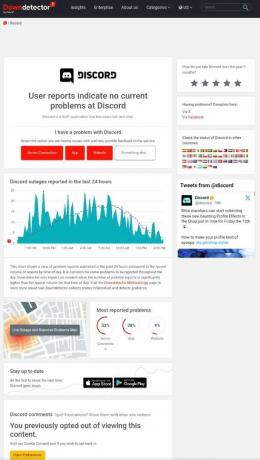
الطريقة الثالثة: تحسين الاتصال بالإنترنت على الجهاز
بغض النظر عما إذا كنت تستخدم تطبيق مصادقة مثل Google Authenticator أو تستخدمه طريقة المصادقة عبر الرسائل النصية القصيرة لتسجيل الدخول إلى حساب Discord الخاص بك، اتصال إنترنت مستقر مطلوب. يمكن أن تؤدي المشكلات المتعلقة بذلك إلى إعاقة عملية تلقي الرموز. الرجوع إلى دليلنا على كيفية زيادة سرعة الإنترنت على هاتف Android الخاص بك.

إذا كنت تستخدم Discord على جهاز كمبيوتر، فارجع إلى مدونتنا على اتصال إنترنت بطيء؟ 10 طرق لتسريع الانترنت لديك!
الطريقة الرابعة: تحديث Discord، ثم تطبيق Authenticator
التطبيقات القديمة عرضة للأخطاء ومواطن الخلل، مما قد يؤدي إلى حدوث مثل هذه المشكلات في وظائفها. عادةً ما يتم إصلاح هذه الأخطاء بالتحديثات. ومن ثم نقترح عليك تحديث كلا التطبيقين.
1. افتح ال متجر جوجل بلاى والبحث عن الفتنة.
2. انقر على تحديث.
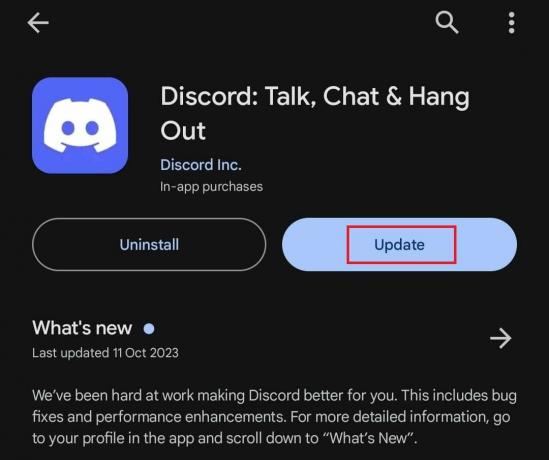
3. وبالمثل البحث عن أداة مصادقة جوجل و تحديث هو - هي.
تحقق مما إذا تم إصلاح الخطأ الآن.
الطريقة الخامسة: تعطيل وإعادة تمكين المصادقة الثنائية (2FA).
إذا استمر الخطأ، نقترح عليك تعطيل إعداد المصادقة الثنائية من حسابك مرة واحدة ثم إعادة تمكينه. اتبع الخطوات المذكورة أدناه:
ملحوظة: تأكد من تسجيل الدخول بنجاح إلى حساب Discord الخاص بك على أي جهاز آخر.
1. يفتح الفتنة وانقر على رمز الترس (الإعدادات). بجوار اسم المستخدم الخاص بك في الشريط الجانبي الأيسر.
2. في ال إعدادات المستخدم القائمة، انتقل إلى حسابي علامة التبويب، وقم بالتمرير لأسفل، وانسخ واحدة رمز احتياطي مكون من 8 أرقام من تلك المتاحة.
ملحوظة: إذا قمت بالفعل بتنزيل ملف رموز النسخ الاحتياطي، فيمكنك استخدام الرمز من هناك أيضًا.
3. انقر فوق إزالة 2FA.
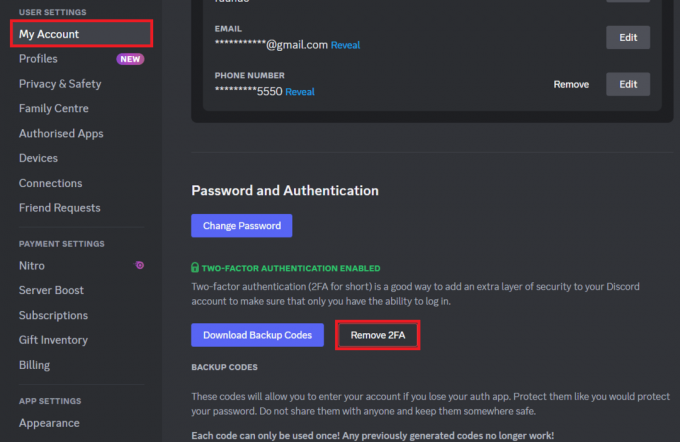
4. دخول رمز احتياطي مكون من 8 أرقام قمت بنسخها في الخطوة 2 وانقر فوق إزالة 2FA.
5. الآن، انقر على تمكين المصادقة الثنائية.
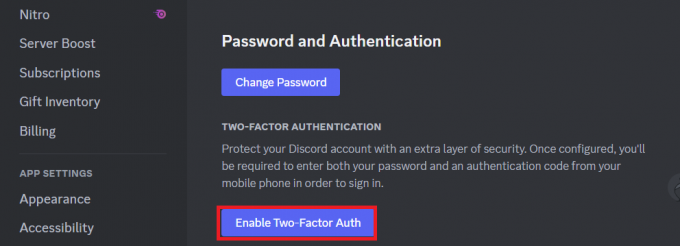
6. ادخل كلمة المرور وانقر على يكمل.
7. يفتح أداة مصادقة جوجل أو أوثي الموجود على هاتفك، واحذف الحساب المرتبط، ثم قم بمسح الملف ضوئيًا رمز الاستجابة السريعة.
8. دخول رمز التحقق المكون من 6 أرقام تم إنشاؤها وانقر على تفعيل.

9. انقر فوق تمكين مصادقة الرسائل القصيرة، دخول كلمة المرور، وانقر على يتأكد.
10. الآن انقر على تحميل رموز النسخ الاحتياطي وحفظ الملف.
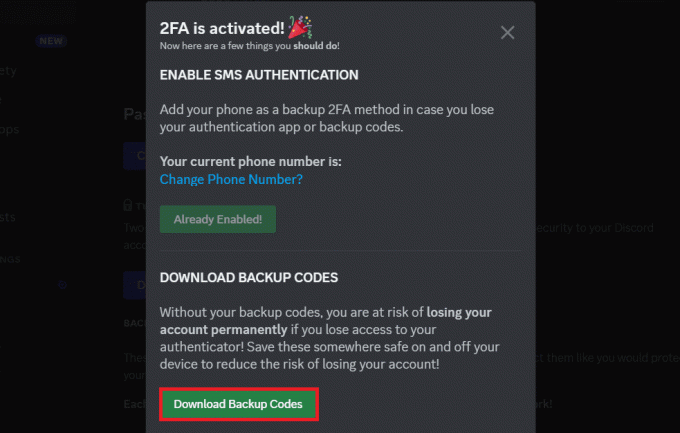
هذا كل شيء. تحقق الآن مما إذا كانت المصادقة الثنائية تعمل على تطبيق Discord للجوال. إذا استمر الخطأ، فيمكنك استخدام طريقة المصادقة عبر الرسائل القصيرة أو الرموز الاحتياطية لتسجيل الدخول.
إقرأ أيضاً: كيفية معرفة ما إذا كان شخص ما غير مرئي أو غير متصل على Discord
الطريقة السادسة: إعادة تعيين تطبيق Authenticator
يمكنك إعادة تعيين تطبيق Authenticator الذي تستخدمه لـ Discord على هواتفهم الذكية كما ستفعل هذه العملية قم بإزالة جميع البيانات أو التكوينات المخزنة التي قد تتسبب في عدم عمل Discord 2FA مشكلة.
ملحوظة: قد تحتاج إلى تسجيل الدخول وإعادة مصادقة حساب Discord الخاص بك بمجرد إعادة تعيين تطبيق المصادقة.
اتبع الخطوات التالية:
1. في إعدادات، انقر على تطبيقات وحدد تطبيق المصادقة. على سبيل المثال، الموثق من القائمة.
2. انقر على تخزين.
3. انقر على مسح ذاكرة التخزين المؤقت وبعد ذلك امسح البيانات واحد تلو الآخر.
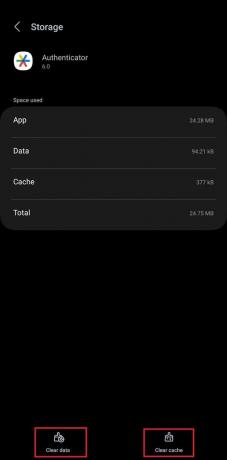
4. قم بتشغيل التطبيق وأعد مصادقة حساب Discord الخاص بك من جهاز تم تسجيل الدخول إليه بالفعل، إذا لزم الأمر.
إقرأ أيضاً: كيفية تجاوز المصادقة الثنائية على Instagram
الطريقة السابعة: الاتصال بدعم Discord
إذا لم تنجح أي من الطرق في حل المشكلة، فيمكنك الاتصال بفريق دعم Discord لحل المشكلة.
لاحظ أنك ستحتاج إلى تقديم التفاصيل المذكورة أدناه:
- عنوان البريد الإلكتروني المرتبط بحساب Discord الخاص بك
- اسم المستخدم وأداة التمييز (على سبيل المثال، اسم المستخدم #t1234 أو بالتنسيق الجديد)
- إثبات الملكية (على سبيل المثال، إيصالات الدفع لاشتراكات Nitro أو المعاملات الأخرى المتعلقة بالحساب).
اتبع الخطوات التالية:
1. افتح ال موقع دعم الديسكورد، اضغط على أيقونة ثلاثة خطوط أفقية في الأعلى، ثم اختر تقديم طلب.
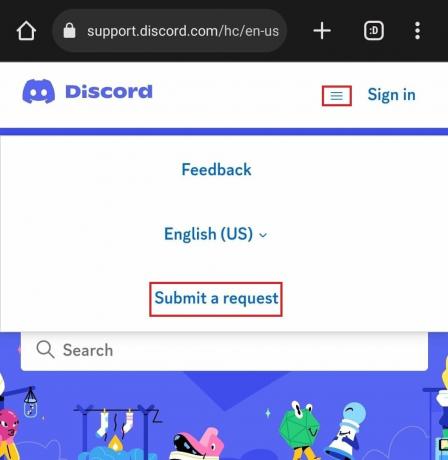
2. من بمادا يمكننا ان نساعدك؟ القائمة المنسدلة، حدد ساعد لدعم.
3. يدخل عنوان بريدك الإلكتروني، يختار تأمين 2FA ل نوع السؤال؟، وبمجرد ملء جميع التفاصيل الأخرى، اضغط على يُقدِّم.
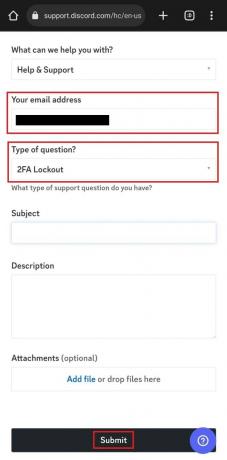
الطريقة الثامنة: إعادة تثبيت Discord
هل مازلت لم تجد الحل؟ يمكنك محاولة إلغاء تثبيت Discord ثم إعادة تثبيته لتشغيل المصادقة الثنائية (2FA) مرة أخرى. اتبع الخطوات التالية:
1. اضغط مع الاستمرار على أيقونة الخلاف في درج التطبيق وحدد الغاء التثبيت من القائمة.
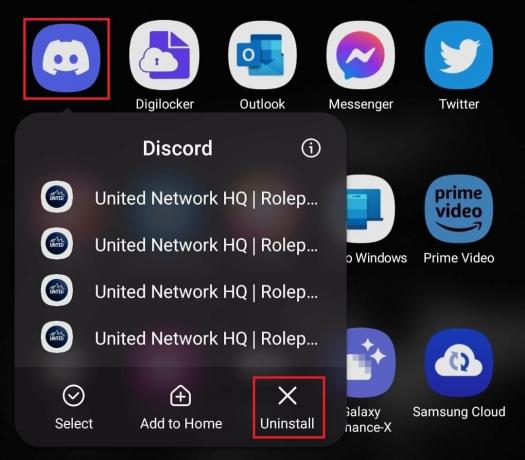
2. الآن افتح متجر جوجل بلاى، بحث عن الفتنة, واضغط على ثَبَّتَ.
3. تحقق مما إذا كان بإمكانك الآن استخدام رمز المصادقة الثنائية لتسجيل الدخول إلى حسابك.
ما هي مشكلة تأمين Discord 2FA؟
تشير مشكلة تأمين Discord 2FA إلى موقف يتعذر فيه على المستخدم الوصول إلى حسابه لأنه فشل في تقديم رموز المصادقة الثنائية الصحيحة عدة مرات. ونتيجة لذلك، قد يقوم Discord بإغلاق حسابه مؤقتًا لأسباب أمنية. لن يتمكن المستخدمون من تسجيل الدخول مرة أخرى إلا بعد انتهاء فترة التأمين. يمكنك الرجوع إلى مدونتنا على هل فقدت المصادقة الثنائية على Discord؟ دليلك لتسجيل الدخول.
لقد أظهر Discord التزامًا قويًا بتوفير أعلى مستوى ممكن من الأمان لمستخدميه. نأمل أن يساعدك دليلنا في إصلاح المشكلة مشكلة عدم عمل Discord 2FA. إذا كان لديك أي استفسارات أو اقتراحات، أخبرنا بها في قسم التعليقات. تابع أخبار TechCult لمعرفة الحلول لمثل هذه الأخطاء المتعلقة بالتطبيقات.
هنري كاتب تقني متمرس ولديه شغف لجعل موضوعات التكنولوجيا المعقدة في متناول القراء العاديين. مع أكثر من عقد من الخبرة في صناعة التكنولوجيا، أصبح هنري مصدرًا موثوقًا للمعلومات لقرائه.



